-
图文详解win10还原win7操作步骤
- 2018-12-26 09:18:00 来源:windows10系统之家 作者:爱win10
不少朋友通过windows升级的方式升级到了win10系统,但是使用win10的时候觉得很不喜欢,那么能不能将win10还原win7系统呢?这个需求是可以实现的,下面小编就来告诉你win10还原win7的方法。
刚才小编收到了一个用户的求助信息,询问小编win10系统怎么还原回win7系统,其实进行win10系统还原的操作还是比较简单的,下面就来跟着小编的步骤来操作吧!
win10还原win7操作步骤
1.进入win10桌面,鼠标点击桌面左下角的开始按钮,在弹出的菜单中点击设置,进入下一步。
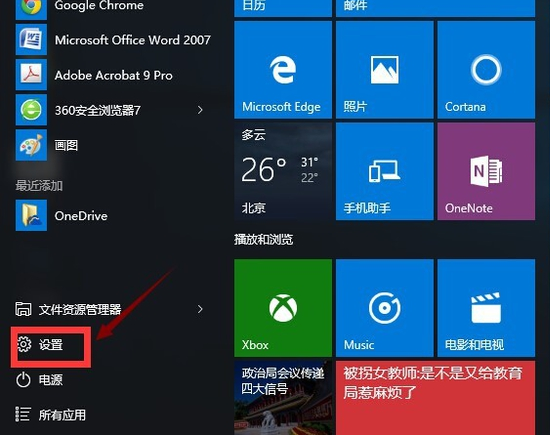
win10还原win7电脑图解1
2.在系统设置界面中点击安全和更新选项,进入下一步。
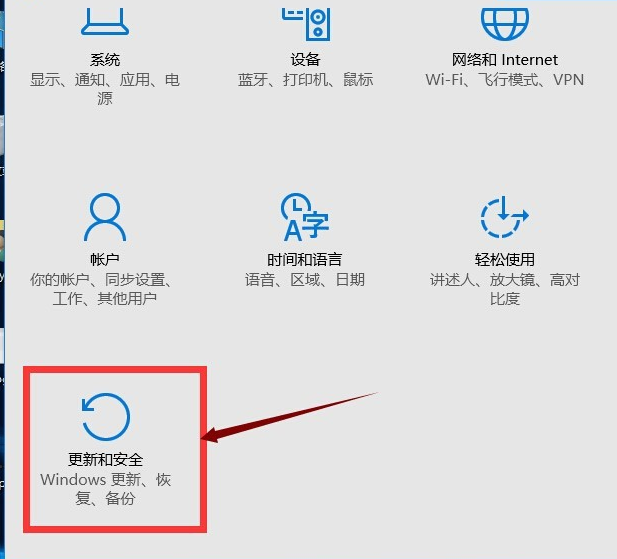
win10电脑图解2
3.在更新和安全选项界面的左侧点击点击恢复,进入下一步。
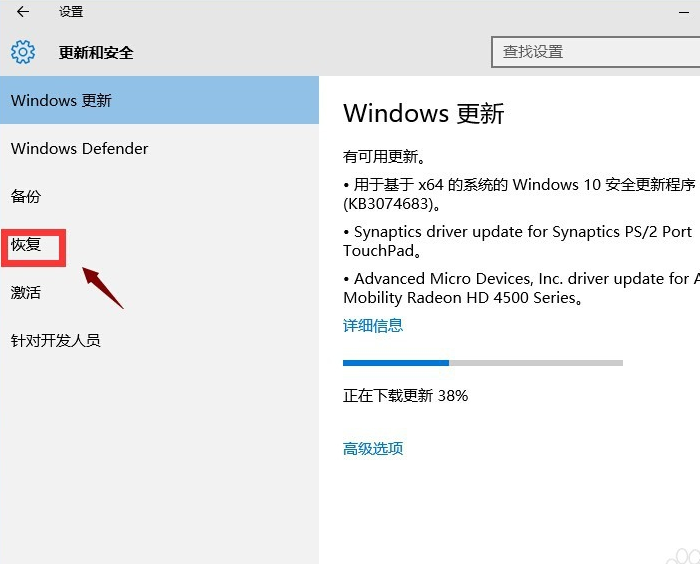
win10还原win7电脑图解3
4.在右侧界面中我们可以看到恢复按钮,点击恢复按钮就可以还原win7系统了。
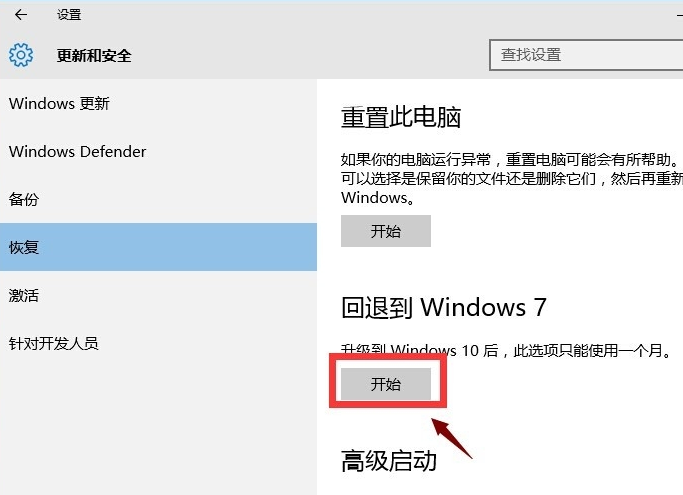
系统还原电脑图解4
5.点击后系统回自动进入回滚界面,然后根据提示进行win7还原工作就可以了。
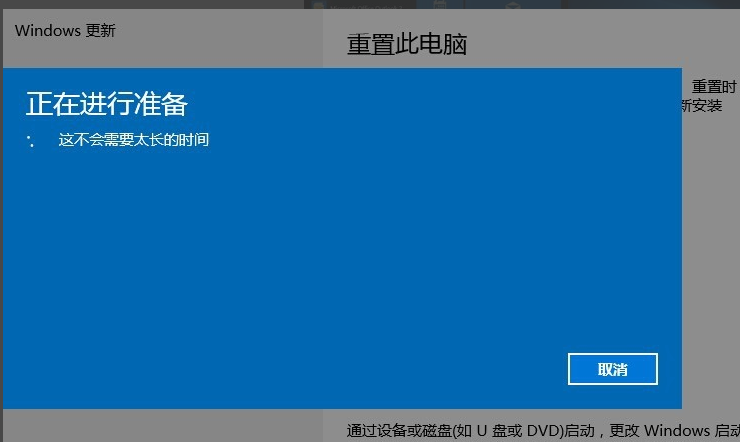
系统还原电脑图解5
win10还原win7的相关介绍就到这里了。
猜您喜欢
- win10如何修改系统字体样式的教程..2022-02-07
- win10关闭自动更新的方法2022-08-14
- win10系统如何设置双屏显示2020-03-28
- win10输入法设置在哪里2022-08-24
- win10硬盘分区怎么分的方法介绍..2021-12-26
- win10镜像系统安装的教程2022-02-07
相关推荐
- win10网络图标消失并且连不上网怎么解.. 2020-10-08
- 小编告诉你windows10的配置要求.. 2017-10-17
- 想知道重装系统win10要多少钱.. 2022-12-20
- win10间歇性卡顿解决办法 2020-09-24
- 小编告诉你全面优化电脑系统.. 2018-10-26
- 网卡不支持win10?小编告诉你怎么解决.. 2017-11-29





 魔法猪一健重装系统win10
魔法猪一健重装系统win10
 装机吧重装系统win10
装机吧重装系统win10
 系统之家一键重装
系统之家一键重装
 小白重装win10
小白重装win10
 深度技术Ghost win8 32位纯净版v201612
深度技术Ghost win8 32位纯净版v201612 Magic Audio Converter v8.5.11.1 注册版 音频格式转换工具
Magic Audio Converter v8.5.11.1 注册版 音频格式转换工具 XYplorer v12.40 绿色便携版 (系统桌面资源管理器)
XYplorer v12.40 绿色便携版 (系统桌面资源管理器) 电脑公司 ghost xp_sp3 稳定装机版 2018.02
电脑公司 ghost xp_sp3 稳定装机版 2018.02 Dataram RAMDisk v4.2 官方英文版 (内存虚拟硬盘软件)
Dataram RAMDisk v4.2 官方英文版 (内存虚拟硬盘软件)  ATIWinflash v2.0.1.14 绿色免费版 ATI显卡BIOS刷新工具
ATIWinflash v2.0.1.14 绿色免费版 ATI显卡BIOS刷新工具 系统之家Ghos
系统之家Ghos photomatixpr
photomatixpr 新萝卜家园gh
新萝卜家园gh 小白系统ghos
小白系统ghos CCleaner v4.
CCleaner v4. QQ聊天查看器
QQ聊天查看器 系统文件修改
系统文件修改 百度输入法2.
百度输入法2. 雨林木风 Gho
雨林木风 Gho 粤公网安备 44130202001061号
粤公网安备 44130202001061号